Cara Merakam Panggilan Video WhatsApp dengan Audio di iOS / Android / Web
Tidak ada ciri rakaman skrin di aplikasi WhatsApp. Sekiranya anda ingin merakam panggilan video dan video WhatsApp, anda perlu menggunakan perakam panggilan WhatsApp pihak ketiga. WhatsApp boleh didapati di Android, iOS dan web. Anda boleh memilih Web WhatsApp dan menangkap kod WhatsApp untuk menjalankan WhatsApp di komputer anda juga. Oleh itu, artikel ini akan menunjukkan tutorial lengkap untuk anda merakam panggilan video WhatsApp di iPhone, Android dan desktop. Baca dan ikuti sahaja.

- Bahagian 1: Cara Menangkap Panggilan WhatsApp di Desktop
- Bahagian 2: Cara Merakam Panggilan Video WhatsApp di iPhone
- Bahagian 3: Cara Merakam Panggilan Video WhatsApp di Android
Bahagian 1: Cara Menangkap Panggilan WhatsApp di Desktop
Sekiranya terdapat komputer Windows atau Mac di sekitar anda, dan anda ingin membuat panggilan WhatsApp selama berjam-jam, lebih baik anda merakam panggilan video WhatsApp dengan audio di komputer anda. Kerana anda boleh mendapatkan lebih banyak ruang simpanan untuk menyimpan fail rakaman video yang besar. Selain itu, anda dapat merakam dan mengedit panggilan video WhatsApp dengan lancar Perakam Skrin Vidmore.
- Rakam panggilan WhatsApp pada Windows dan Mac dengan kualiti yang sangat baik.
- Rakam panggilan video WhatsApp dengan audio dari sistem dan mikrofon.
- Potong rakaman video atau audio WhatsApp dengan waktu mula dan akhir tersuai.
- Tetapkan kekunci panas untuk rakaman dan tangkapan skrin WhatsApp.
- Bekerja dengan Windows 10 / 8.1 / 8/7 dan Mac OS X 10.10 ke atas.
Langkah 1: Jalankan Perakam Skrin Vidmore. Pilih Perakam video untuk mengakses perakam panggilan video WhatsApp.

Langkah 2: Aktifkan Paparan dan kemudian klik Adat. Pilih Pilih kawasan / tetingkap. Kemudian klik web WhatsApp untuk menetapkan kawasan tangkapan. Kemudian, hidupkan Mikrofon dan Bunyi Sistem untuk merakam panggilan video WhatsApp dengan audio.

Langkah 3: Klik REC untuk mula merakam panggilan video WhatsApp anda. Klik Jeda sebentar dan Sambung semula untuk merakam panggilan video WhatsApp. Anda boleh klik Edit untuk menggunakan alat lukisan di skrin semasa merakam WhatsApp.

Langkah 4: Anda akan masuk ke dalam Pratonton tetingkap semasa anda mengklik Berhenti. Tetapkan waktu mula dan tamat untuk klip rakaman WhatsApp jika perlu. Kemudian, anda boleh mengklik Jimat untuk mengeksport fail rakaman video WhatsApp.

Bahagian 2: Cara Merakam Panggilan Video WhatsApp di iPhone
Ciri rakaman skrin tersedia di iOS 11 dan versi yang lebih baru. Oleh itu, jika anda ingin merakam panggilan video WhatsApp di iPhone, anda boleh menggunakan langsung ciri rakaman skrin iOS terbina dalam.
Langkah 1: Buka Tetapan aplikasi. Pilih Pusat Kawalan dari senarai.
Langkah 2: Ketik Sesuaikan Kawalan. Tatal ke bawah dan pilih Lebih Banyak Kawalan. Pilih ikon + sebelumnya Rakaman Skrin.
Langkah 3: Leret ke atas dari bahagian bawah skrin iPhone untuk mendapatkannya Pusat Kawalan.
Langkah 4: Ketik Rakaman Skrin butang dan kemudian pilih Mikrofon Pilihan audio. Ia dapat merakam panggilan video WhatsApp secara automatik di iPhone selepas undur 3 saat.
Langkah 5: Anda boleh mengklik Berhenti ikon di bar alat atas untuk berhenti merakam panggilan WhatsApp bila-bila masa yang anda mahukan.
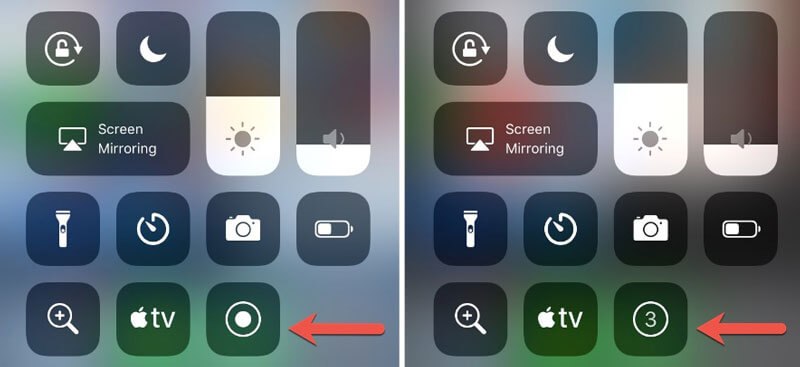
Bahagian 3: Cara Merakam Panggilan Video WhatsApp di Android
Tidak ada fitur rakaman skrin pada telefon Android. Oleh itu, anda perlu menggunakan apk perakam panggilan WhatsApp pihak ketiga untuk merakam panggilan WhatsApp di Android. Di sini akan diambil Perakam Skrin AZ sebagai contoh.
Langkah 1: Muat turun dan pasang aplikasi Perakam Skrin AZ pada Android. Apabila anda mengetuk ikonnya, anda dapat melihat widget pop timbul di bahagian atas.
Langkah 2: Sediakan tetapan rakaman panggilan video WhatsApp dengan panduan di skrin.
Langkah 3: Ketik widget pop timbul AZ Recorder untuk merakam panggilan video WhatsApp dengan audio.
Langkah 4: Anda boleh menghentikan rakaman panggilan WhatsApp dengan memilih Berhenti ikon dari panel pemberitahuan di bahagian atas.
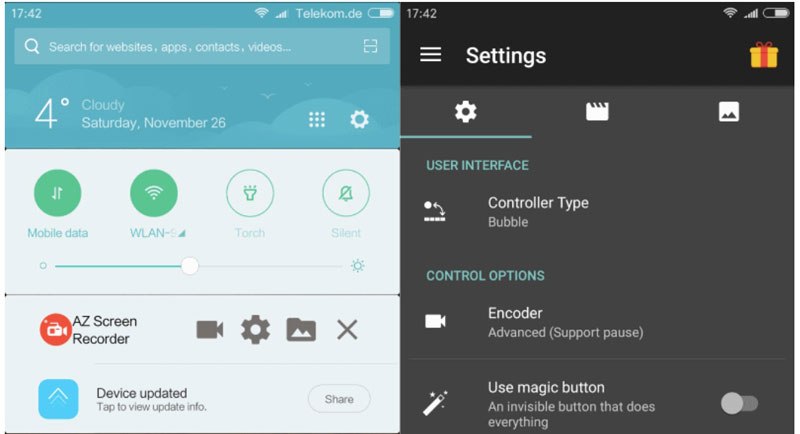
Secara keseluruhan, anda boleh merakam panggilan video WhatsApp di Android, iPhone, Windows dan Mac dengan langkah di atas. Terdapat banyak sebab mengapa anda ingin merakam panggilan WhatsApp. Kaedah rakaman WhatsApp di atas tidak akan memberitahu pengguna WhatsApp yang lain. Oleh itu, sebelum anda merakam panggilan video WhatsApp dengan audio, sebaiknya periksa undang-undang rakaman panggilan telefon.



